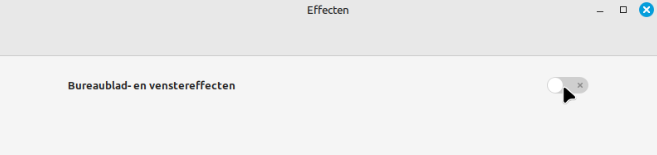Dom pijltje
Laten simpel beginnen. Ik vind de stijl van de standaard muiscursor niet echt fraai. Daarom kies ik meestal meteen een andere.
Ga naar:
Voorkeuren ⇒ Thema's ⇒ Geavanceerde instellingen ⇒ Muispijl
Kies dan het type muispijl die jouw voorkeur heeft.
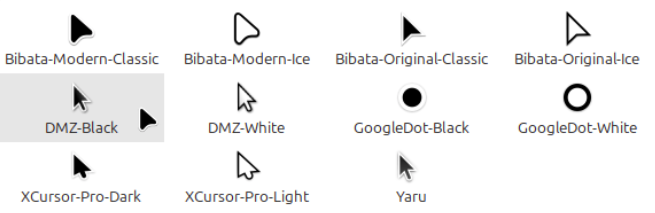
Mijn voorkeur is DMZ-Black.
Je kunt hier natuurlijk nog veel meer aan jouw voorkeur toepassen.
Touchpad scroll richting
Ik kan er niet aan wennen, de "Apple" manier van scrollen via de touchpad.
Standaard staat de scroll richting voor mijn gevoel verkeerd ingesteld op een verse installatie van Linux Mint.
Maar dat is snel aangepast via Voorkeuren ⇒ Muis en touchpad.
Kies daar bovenin het tabblad Touchpad.
En dan kun je bij Schuifrichting omdraaien de richting goed instellen.

Het is frappant dat ze de richting standaard "omgedraaid&quit; noemen.
Het geeft eigenlijk al aan dat het standaard "verkeerd om" staat.
Automatische numlock
Nog een dingetje van persoonlijke irritatie. De Numlock toets staat na opstarten standaard uitgeschakeld. Helaas is daar geen eenvoudige klik en klaar oplossing voor. Maar gelukkig kunnen we dat wel fixen via de terminal.
Allereerst hebben we een extra programmaatje nodig, wat we zoals gewoonlijk met het apt commando kunnen installeren in de terminal.
sudo apt install numlockx
Voer dan het volgende commando uit in de terminal om een bestand aan te maken met de hieronderstaande inhoud.
sudo nano /etc/lightdm/slick-greeter.conf
[Greeter] theme-name=Mint-X icon-theme-name=Mint-X-Dark activate-numlock=true
Type dan Ctrl-S om het bestand op te slaan en Ctrl-X om de editor af te sluiten.
En dat herhalen we nog een keer, om nog een bestand aan te maken.
nano .config/autostart/Numlockx.desktop
[Desktop Entry] Type=Application Exec=/usr/bin/unlockx on X-GNOME-Autostart-enabled=true NoDisplay=false Hidden=false Name[en_US]=Numlockx Comment[en_US]=No description X-GNOME-Autostart-Delay=15
Type dan Ctrl-S om het bestand op te slaan en Ctrl-X om de editor af te sluiten.
Vanaf nu zal de Numlock toets automatisch ingeschakeld worden wanneer je de computer opnieuw opstart.
Automatische updates
Het is belangrijk om je systeem altijd up-to date te houden. Dit kun je handmatig doen. Maar dan moet je dat wel met enige regelmaat doen. Als je daar geen zin in hebt kun je het ook automatiseren. Zo ben je zeker van een up-to date systeem voor optimale veiligheid.
Zo schakel je automatische updates in:
Ga naar Beheer, Bijwerkbeheer, Bewerken, Voorkeuren. In het venster wat nu verschijnt kies de Automatisering tab.
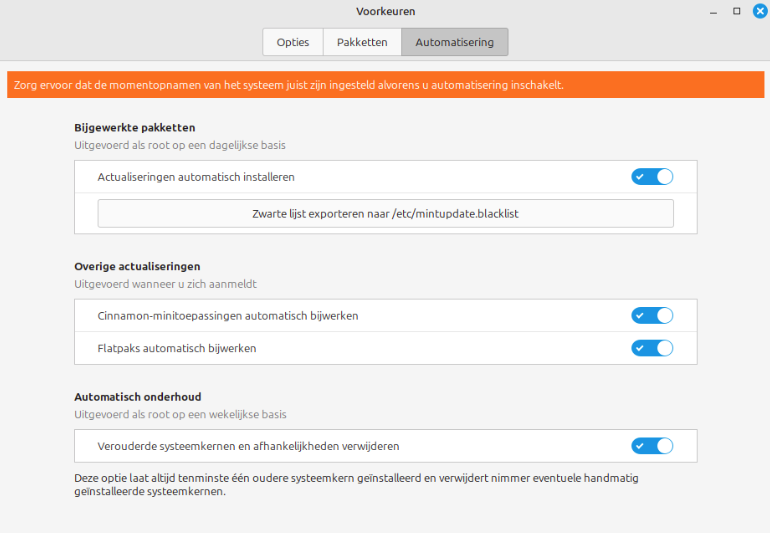
Hier kun je kiezen wat je allemaal wilt automatiseren. Als je alles aanvinkt blijft je systeem veilig en up-to date.
Overigens werken updates in Linux anders dan wat je misschien bij Windows gewend bent.
Heb je dat nog nooit meegemaakt?
Iemand die een presentatie aan het geven is voor volle zaal, terwijl Windows besluit om plotseling een kwartier lang pauze te nemen om zichzelf te updaten?
Dat zul je bij Linux nooit meemaken, zelfs niet wanneer je de updates geautomatiseerd hebt.
Windows begint meestal meteen na inschakelen met updaten.
Dat vertraagt je computer enorm.
Dat wordt nog verergerd wanneer je de computer meerdere dagen niet hebt ingeschakeld, door de opeenstapeling van de updates die dan nog moeten worden uitgevoerd.
Verder wil Windows nogal eens een keer opnieuw opstarten tijdens een update.
Dan krijg je de melding dat je Windows opnieuw moet opstarten, juist wanneer je de computer nog maar net hebt aanstaan.
Sommige Windows updates kunnen namelijk niet uitgevoerd worden zolang Windows nog draait.
In Linux gaat het updaten heel anders.
De updates worden pas gestart wanneer de computer al een tijdje aanstaat.
Die tijd is een beetje willekeurig gemaakt om te voorkomen dat heel veel computers tegelijk updates van het internet beginnen te trekken.
Als een lopend programma ge-update wordt, zal de update pas effect hebben wanneer het programma gestopt wordt.
Alleen een kernel update kan niet live ge-update worden.
Wanneer een nieuwe kernel is geïnstalleerd, wordt deze pas gebruikt wanneer je je computer opnieuw hebt opgestart.
Tot die tijd loopt gewoon de vorige versie nog door, terwijl de nieuwe al lang breed klaar staat.
Ik denk dat je onder Linux zelden of nooit hinder ondervindt van installeren van updates.
De samenstel toets (Compose key)
Als Windows gebruiker ben je misschien wel gewend aan dode toetsen.
Wanneer je bijvoorbeeld " typt gebeurt er nog niets.
Je kunt daarna bijvoorbeeld een e typen, wat dan resulteert in een ë.
Als (hobby) programmeur heb ik daar een gruwelijke hekel aan.
Tijdens het programmeren heb je namelijk constant aanhalingstekens en dergelijke nodig.
Maar in plaats van een aanhalingsteken krijg je dan bijvoorbeeld een ä.
En omdat ik blind kan typen, zie ik dat pas later.
Je kunt natuurlijk wel een echte " typen door meteen een spatie erachter te typen.
Maar dat vind ik erg vervelend.
Ik heb de echte aanhalingstekens vele malen vaker nodig dan een e met een trema.
Daarom ben ik een groot fan van de Compose key, ofwel de samenstel toets. Om die te kunnen gebruiken moet je eerst nog wel even je toetsenbord anders instellen.
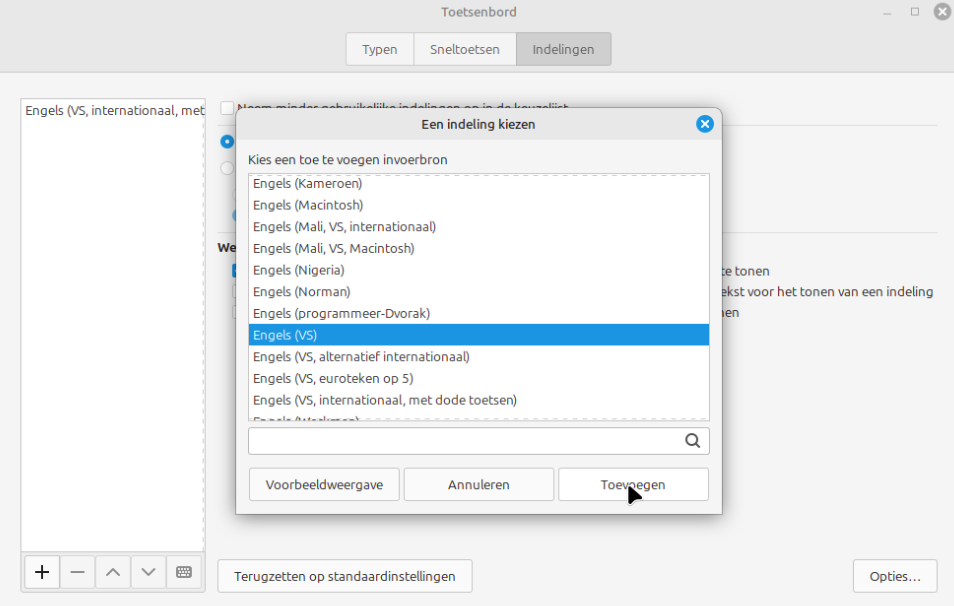
Ga naar toetsenbord instellingen en kies het tabblad Indeling. Installeer daar de Engels (VS) indeling en verwijder de Engels (VS internationaal, met dode toetsen) indeling.
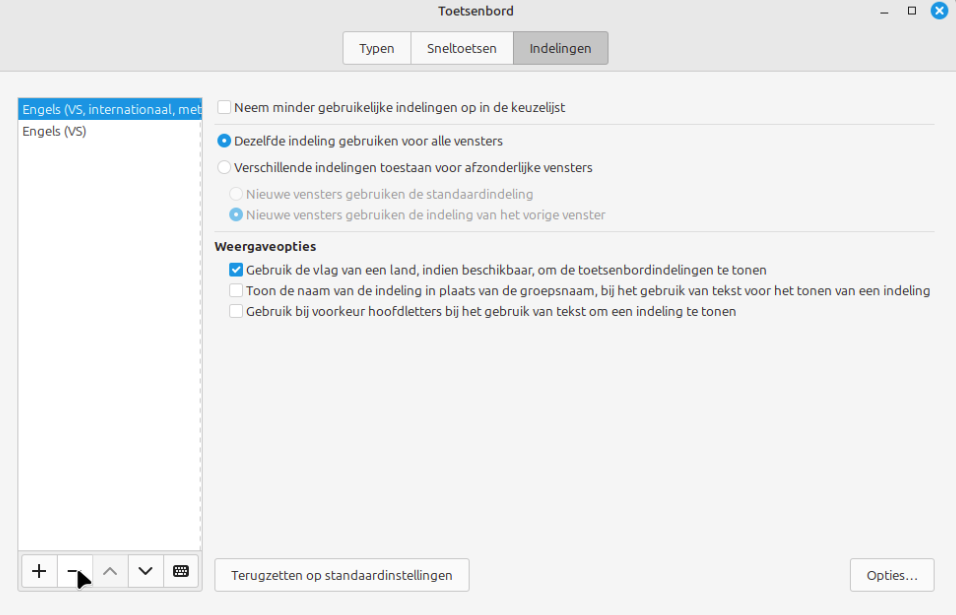
Ga dan naar Opties en zoek daar naar de Samenstel toets. Nu kun je kiezen welke toets je samenstel toets gaat worden. Ik kies altijd de rechter ALT toets. Maar jij mag natuurlijk een andere kiezen.
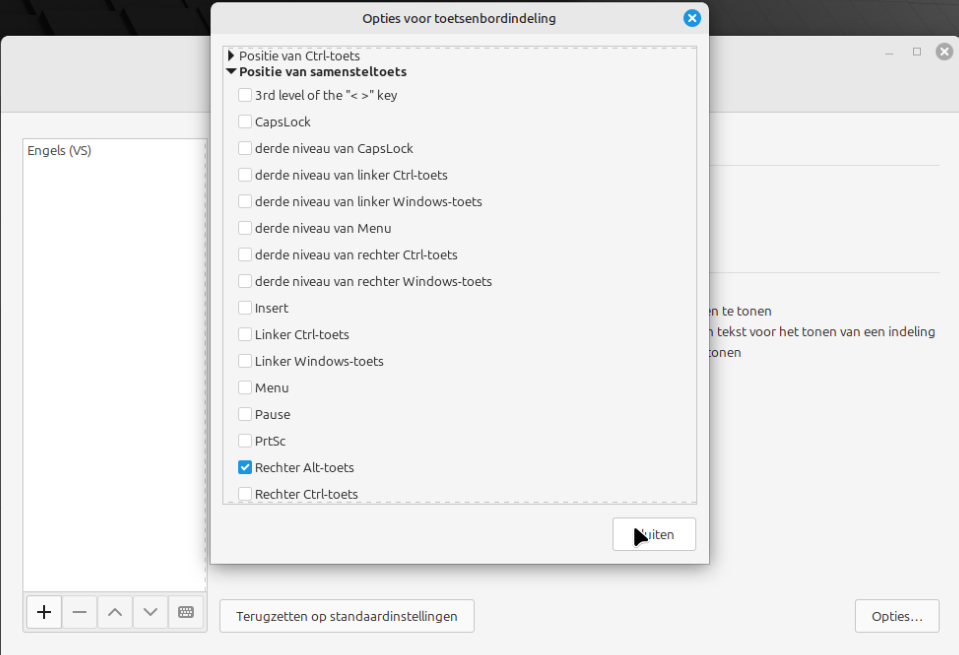
Na deze instelling zijn er geen dode toetsen met meer.
Een " geeft je meteen een ".
En de a die daarop volgt wordt ook echt een a.
Mooi dat lost 99% van mijn problemen op.
Maar hoe krijg ik nou een e met een trema?
Zie daar de samenstel toets.
Met deze toets kun je namelijk verschillende tekens samenvoegen.
Je drukt een maal op de samenstel toets, de rechter ALT toets in mijn geval.
Let op, de ALT toets moet je meteen weer loslaten.
De twee toetsen die je daarna invoert worden, indien mogelijk, samengesteld.
Probeer deze combinaties maar eens:
Rechter ALT e en " geeft ë
Rechter ALT e en ' geeft é
Rechter ALT e en ` geeft è
Rechter ALT o en ^ geeft ô
Rechter ALT c en , geeft ç
Rechter ALT - en > geeft →
Oh ja, en het Euro teken krijg je door rechter ALT e en = te typen.
Zoals je ziet zijn de combinaties erg intuïtief. Maar heb je al eens aan deze gedacht?
Rechter ALT + en - geeft ±
Of wat dacht je van o en o?
Dat geeft een graden teken (°).
Twee maal het vraagteken, geeft een ondersteboven vraagteken ¿, wat in het Spaans gebruikt wordt.
Probeer eens te raden hoe je een Duitse ringel S ß moet typen.
Het antwoord staat hier onder.
De samenstel toets is dus niet alleen handiger, het kan ook nog eens dingen die je met normale dode toetsen niet kunt doen.
De ringel S type je door na de samenstel toets twee keer op de s te drukken. Best logisch toch? Had jij dat goed geraden?
Er is een cheat sheet te vinden op Github, maar die lijst is nog niet eens compleet.
Hier zijn een aantal voorbeelden van tekens die je kunt maken met de samenstel toets.
⇒ ≤ ≥ ≠ ≈ → ← ↑ ± ñ ø Ø æ ¥ £ ¢ ‰ ™ © ♥ ☺ ÷ ∞ ½ ¾ µ
Tip: Als je een speciaal teken nodig hebt wat je niet gevonden krijgt via de samenstel toets dan is er altijd nog copychar.cc. Het moet nogal een raar teken zijn als het daar niet tussen staat.
Meerdere toetsenbord indelingen
Als je wil kun je meerdere toetsenbord instellingen tegelijk installeren.
Je kunt dan steeds een van die indelingen kiezen, afhankelijk van je behoefte.
Ook de manier waarop je van toetsenbord indeling wisselt is configureerbaar.
Maar ik betwijfel of je ooit nog terug wilt naar een andere indeling als je eenmaal gewend bent aan de samenstel toets.
Tenzij je vaak in vreemde talen moet typen misschien.
Unicode
Ongeacht welke toetsenbord indeling je ook kiest, je kunt altijd hele speciale tekens als Unicode teken invoeren.
Unicode is de gestandaardiseerde opvolger van het eeuwenoude ASCII.
Letters in Unicode kunnen uit meerdere bytes bestaan.
De standaard letters en cijfers hebben aan een byte genoeg.
Maar hoe verder de letters van de Engelse taal afwijken, hoe meer bytes er nodig zijn om het teken te bevatten.
Unicode tekens kun je in Linux intypen door eerst Ctrl-Shift-U te tikken.
Daarna kun je de hexadecimale Unicode intypen van het teken wat je wil hebben.
Voorloop nullen mag je overslaan.
De letters A t/m F van de hexadecimale code zijn niet hoofdletter gevoelig.
Type maar eens CTRL-Shift-U 3a9 en dan een spatie.
Dan krijg je het Ω teken.
Met de spatie geef je aan dat je de hele Unicode hebt ingevoerd.
Dat is nodig omdat de lengte van een Unicode variabel is.
Op internet zijn er talloze Unicode tabellen te vinden.
Unicode tekens kunnen zelfs emoji's bevatten.
Doe het zelf
En terwijl ik dit onderwerp aan het onderzoeken was kwam ik er achter dat je het gedrag van de samenstel toets zelf kunt aanpassen.
Je kunt een bestand aanmaken met de naam .XComposekey in je persoonlijke map.
In dat bestand definieer je de samenstel combinaties die je wenst toe te voegen.
Hier kun je mijn zelfgemaakt bestand downloaden.
Het bevat het hele standaard Griekse alfabet (zowel hoofd- als kleine letters).
Het bevat ook zeven segment getallen.
Dat laatste vond ik zelf best wel grappig namelijk.
Je kunt deze cijfers typen door Ctrl-Shift-U 7 te typen, gevolgd door het cijfer wat je wil hebben.
🯰🯱🯲🯳🯴🯵🯶🯷🯸🯹
Als je het bestand gedownload hebt moet je het in je persoonlijke map plaatsen en hernoemen naar .XComposekey.
Let daarbij op de hoofd en kleine letters, dat is belangrijk.
Daarna moet je je computer waarschijnlijk even opnieuw opstarten om de wijzigingen actief te maken.
Je kunt het bestand helemaal aan je eigen behoeften aanpassen.
Je eigen fantasie is de limiet.
Dit laatste is niet helemaal waar.
Je moet ook zelf nog onthouden welke lettercombinaties die je gebruikt om een bepaald teken te krijgen.
Dus ook je eigen geheugen is een limiterende factor.
Bij het Griekse alfabet heb ik steeds de eerste twee letters van de naam van de letter gebruikt.
Als het beide hoofdletters zijn, krijg je een Griekse hoofdletter.
Zijn het beide kleine letters, dan.....
Bij Omicron en Omega kreeg ik echter een conflict.
Beide beginnen met OM.
Daarom heb ik bij Omicron ON gebruikt.
Let er ook even op dat sommige letters in het Griekse alfabet heel erg veel lijken op de letters die we uit ons eigen alfabet gewend zijn.
Ze zijn echter niet gelijk aan elkaar!
Dit kan gevolgen hebben als je dingen gaat sorteren of vergelijken bijvoorbeeld.
Als je wil dat de volgorde van de ingevoerde letters niet belangrijk is moet je de definitie twee keer invoeren, met beide volgordes.
Iconen de-groeperen
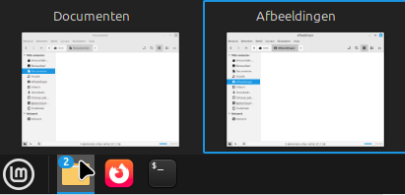
Onder Linux Mint Cinnamon worden iconen standaard op de taakbalk gegroepeerd. Dus als je twee verkenners open hebt staan zie je maar een icoontje staan, met twee puntjes erbij. Als je er daar een van wilt kiezen moet je een extra stap uitvoeren door op dat icoontje te klikken. Ik vind dat behoorlijk vervelend werken. Daarom zet ik de groepering meteen uit.
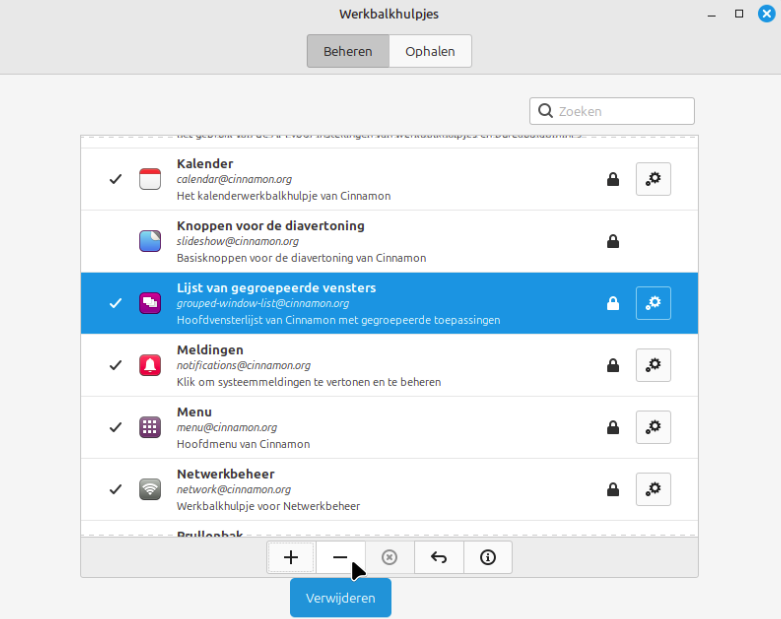
Klik met rechts, ergens op een leeg stuk van je taakbalk.
Er verschijnt dan een menu.
Kies daar Werkbalkhulpjes.
Zoek nu naar de regel met Lijst van gegroepeerde vensters.
Klik op deze regel en druk op de — knop in de onderste opdrachtenbalk.
Hierdoor zal het vinkje links van de regel verdwijnen.
En ook de gegroepeerde vensters verdwijnen helemaal van de taakbalk.
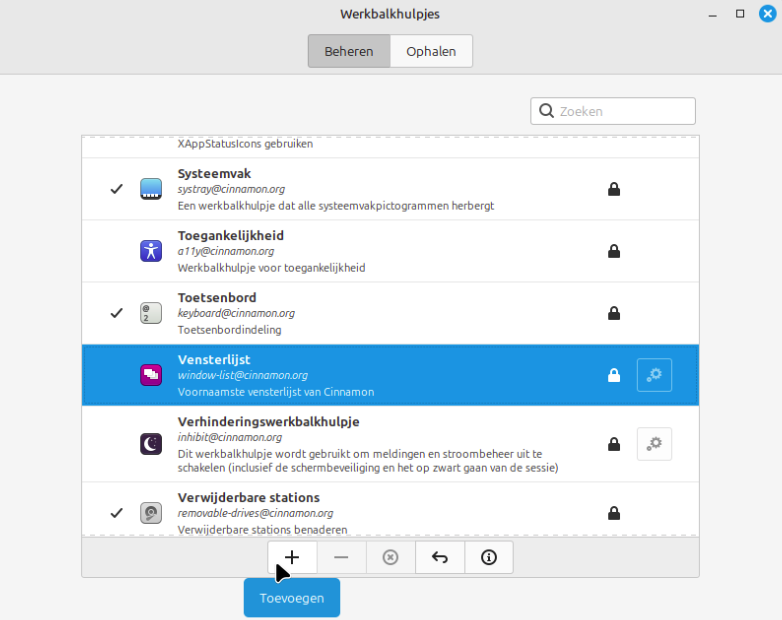
Zoek nu naar de regel met Vensterlijst. Klik op deze regel en druk op de + knop in de onderste opdrachtbalk. Hierdoor zal er een vinkje links van de regel verschijnen. Door op het tandwieltje, rechts op de regel te klikken kun je nog wat meer instellingen aanpassen aan jouw voorkeuren.
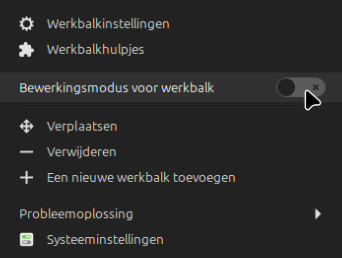
Nu staan de programma iconen aan de rechter kant van de taakbalk.
Traditioneel horen die natuurlijk links te staan.
Klik nu met rechts op een lege plek op de taakbalk en selecteer Bewerkingsmodes voor werkbalk.
Je kunt dan de iconengroep van rechts naar links slepen en op de gewenste plek loslaten.
Klik dan nog een keer met rechts ergens op een lege plek op de taakbalk om de bewerkingsmodus weer uit te kunnen schakelen.

Kijk, dat ziet er al een heel stuk beter uit.
En wist je dat je de hoogte van de werkbalk zelf kunt veranderen. Ik maak de hoogte meestal kleiner, waardoor er meer ruimte over blijft op de rest van je scherm.

Klik met rechts op een lege plek op je taakbalk. Kies daar Werkbalkinstellingen. Dan kun je bij Werkbalkhoogte aan de regelaar schuiven tot je jouw ideale hoogte ziet.
2e monitor bevriest vaak bij gebruik van Alt-Tab
Dit blijkt een bug te zijn die al jaren lang bestaat. Op verschillende computers heb ik gemerkt dat het tweede scherm bevriest wanneer Alt-Tab wordt gebruikt om van vensters te wissen. Niet altijd meteen, maar het gebeurt regelmatig. Het scherm wat je als hoofdscherm hebt ingesteld bevriest nooit. Het is altijd het tweede scherm.
Je kunt dit oplossen door op Alt-F2 te tikken. Er verschijnt dan een invoer box. Type daar een r en bevestig met de Enter toets. Op dat moment wordt Cinnamon opnieuw gestart.
Je kunt dit permanent oplossen door de volgende instellingen te wijzigen:
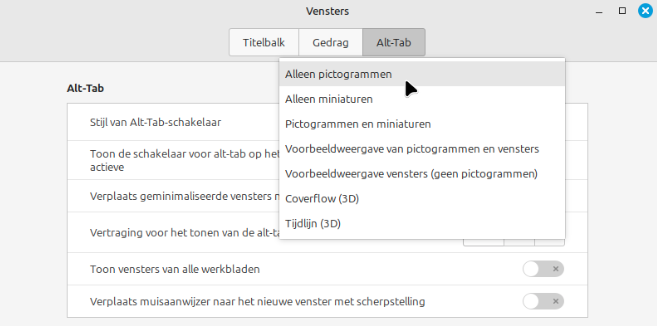
Ga naar Voorkeuren, Vensters, Alt-tab (rechts bovenaan), Stijl van Alt-Tab-schakelaar → kies in plaats van Coverflow (3D) de regel Alleen pictogrammen.
Ik zet meestal ook de nutteloze animaties uit.
Voorkeuren, Effecten, zet hoofdschakelaar uit (Bureaublad- en venstereffecten).